Регистрация программных продуктов на едином портале информационно-технологического сопровождения Фирмы «1С» https://portal.1c.ru/ доступна только зарегистрированным на этом портале пользователям.
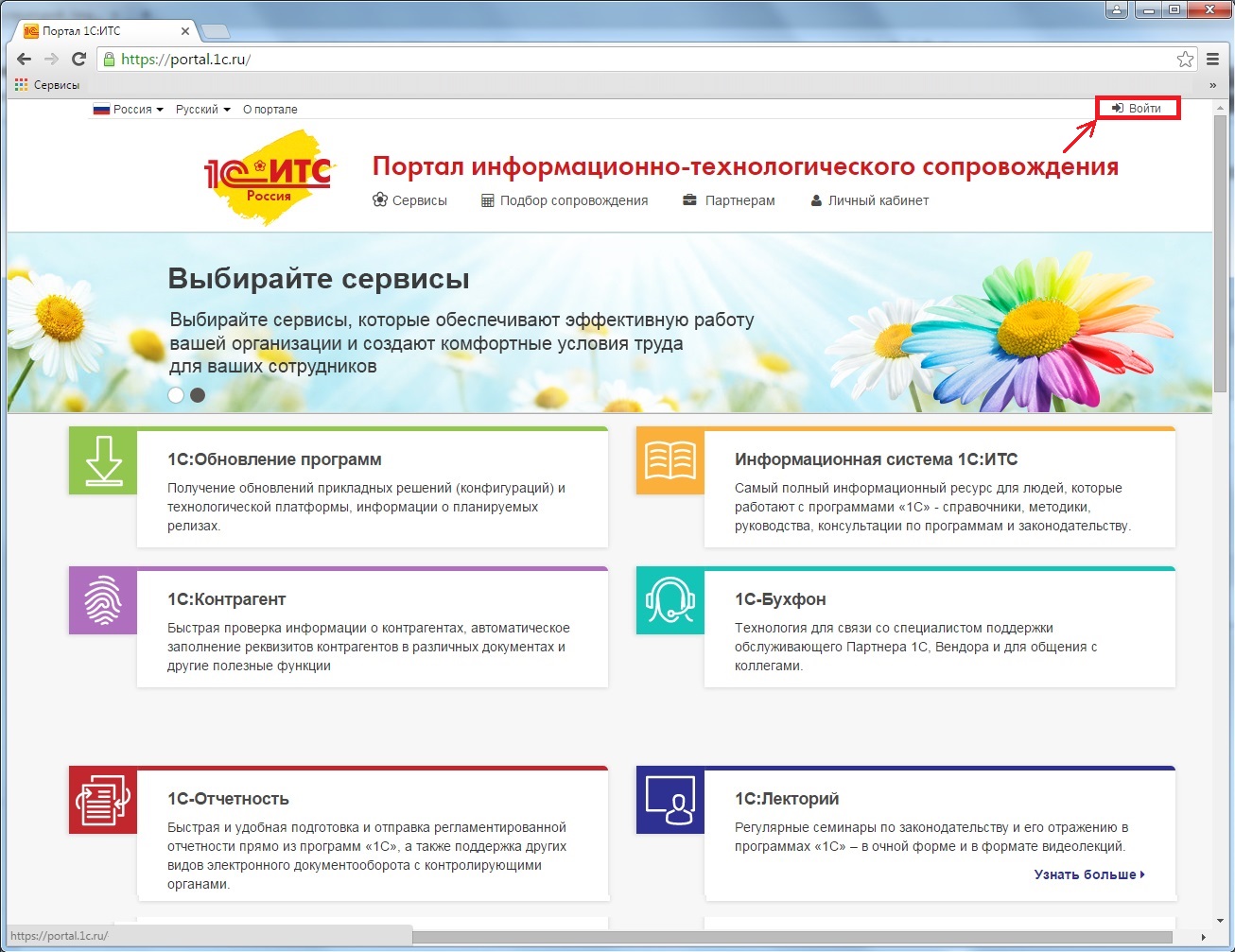
На сегодняшний день мы рекомендуем приобретение электронных поставок программ 1С, т.к. электронные поставки регистрируются в личном кабинете за пользователем автоматически при приобретении и не требуют дополнительной регистрации
На главной странице в правом верхнем углу экрана нажмите кнопку «Войти» и введите свой логин и пароль для доступа к данному порталу.
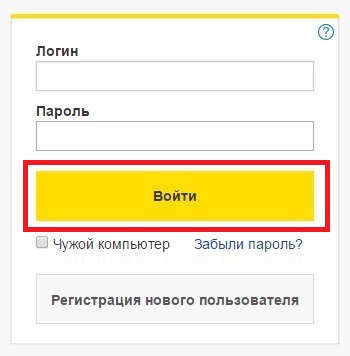
Если Вы еще не получали логин и пароль для доступа к данному порталу, то сначала их вам нужно получить, как это сделать см. в инструкции
Как зарегистрироваться на сайте поддержки 1С:Підприємство https://users.v8.1c.ru/
«Как зарегистрировать пользователей на едином портале информационно-технологического сопровождения Фирмы «1С» portal.1c.ru»
Если вы регистрируете программу впервые, то увидите информацию, что у Вас еще нет зарегистрированных программных продуктов.
Если же ранее продукты 1С уже регистрировались, то будет выведена таблица со списком программных продуктов закрепленных за этой учетной записью.
Нажмите кнопку «Зарегистрировать программный продукт».
Откроется форма регистрации программного продукта.
Укажите регистрационный номер комплекта программы 1С и пинкод из 16 цифр для регистрации программы.
Обратите внимание, что у базовых версий программ 1С для регистрации на портале необходимо ввести тот же самый пинкод из 16 цифр, который предназначен и для получения программной лицензии, а у «коробочных» программных продуктов системы 1С:Предприятие версии ПРОФ или КОРП в комплект поставки входит специальный запечатанный конверт с пинкодом для регистрации.

Внутри конверта находится листок формата А4 с отметкой «Данные для регистрации в системе интернет-поддержки пользователей программ системы 1С:Предприятие» с регистрационным номером и пинкодом из 16 цифр для регистрации продукта в личном кабинете портала 1С.
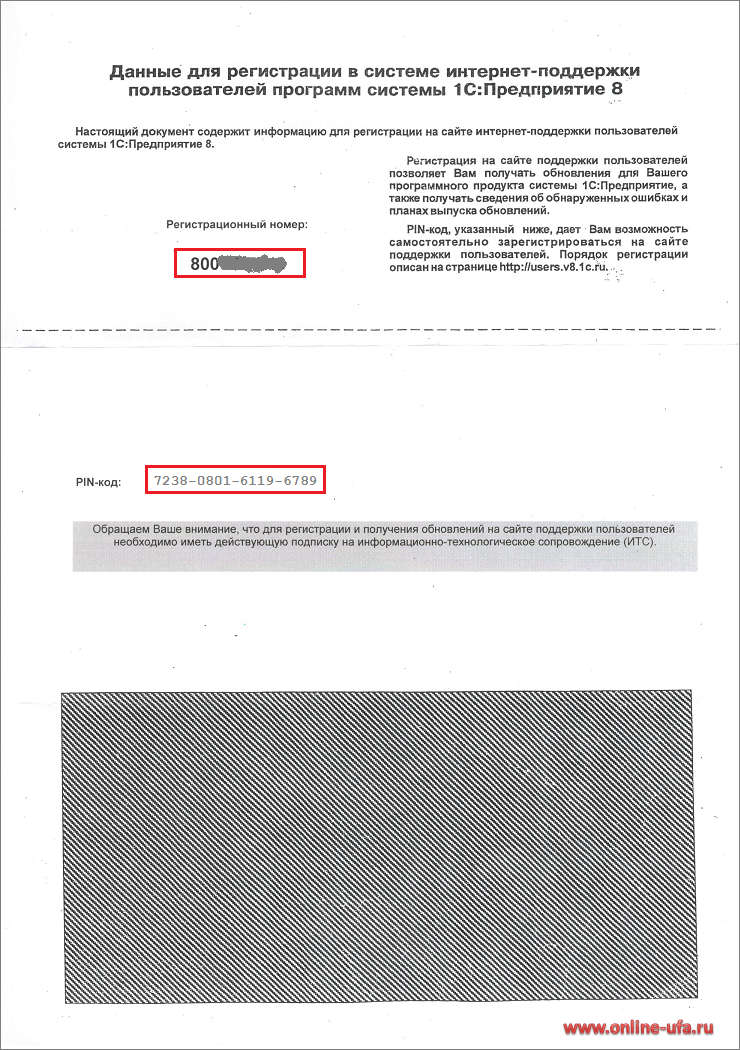
В случае если программный продукт приобретается в виде электронной поставки без коробки, дисков и конвертов, то регистрационный номер и пинкод для регистрации вам должен предоставить поставщик в электронном виде.
Создание новой базы в 1С 8.3
Если программный продукт 1С приобретается в нашей компании, то мы можем его сразу зарегистрировать за вами на портале 1С, при условии, что у вас уже есть учетная запись и вам не придется его самостоятельно регистрировать. При этом рег.номер и пинкод мы также вам обязательно вышлем на емайл, что бы вы могли потом программу самостоятельно перерегистрировать под другой учетной записью, если возникнет такая необходимость.
Обратите внимание, что у ПРОФ версий продуктов 1С данный пинкод предназначен только для регистрации на портале 1С:ИТС и не подходит ни для чего другого. Не следует пытаться его использовать для активации программной лицензии — данный пинкод для этого не подходит.
После заполнения всех полей формы нажмите кнопку «Далее».
Система проверит правильность пин-кода и регистрационного номера после чего программный продукт должен появиться в «Личном кабинете» в разделе «Программные продукты».
Поздравляем, вы зарегистрировали программный продукт 1С и теперь можете указать логин и пароль от данной учетной записи для настройки автообновления и получения как необходимых, так и просто полезных сервисов.
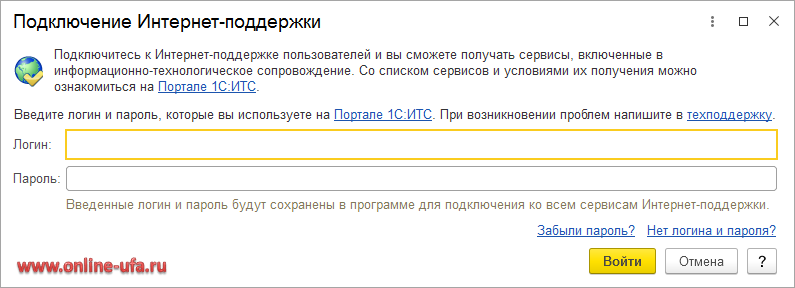
Как это сделать см. в инструкции
Как настроить интернет-поддержку в типовой конфигурации 1С.
Обратите внимание, что в комплекте коробочных поставок дополнительных клиентских и серверных лицензий может и не быть конверта с пинкодом для самостоятельной регистрации на портале. В этом случае обратитесь к поставщику — официальные партнеры 1С могут зарегистрировать программу без пинкода через свой личный кабинет.
Основные поставки программных продуктов 1С, дополнительные клиентские лицензии, а также лицензии на сервер 1С:Предприятия вы можете приобрести напрямую в нашей компании, даже если сами находитесь в другом регионе. Электронные поставки продуктов 1С с пинкодами для регистрации и активации программных лицензий высылаем на email покупателя в течение 2-3 часов после оплаты (по рабочим дням с 9.30 по 18.00 МСК).
Компания «Онлайн», 2015
www.online-ufa.ru
Как оставить отзыв о данной статье
Если данная статья была для Вас полезной, то Вы можете поддержать авторов нашего сайта, оставив свой отзыв. Если у Вас установлен Яндекс.Браузер, то в правом верхнем углу браузера нажмите на кнопку отзывов.
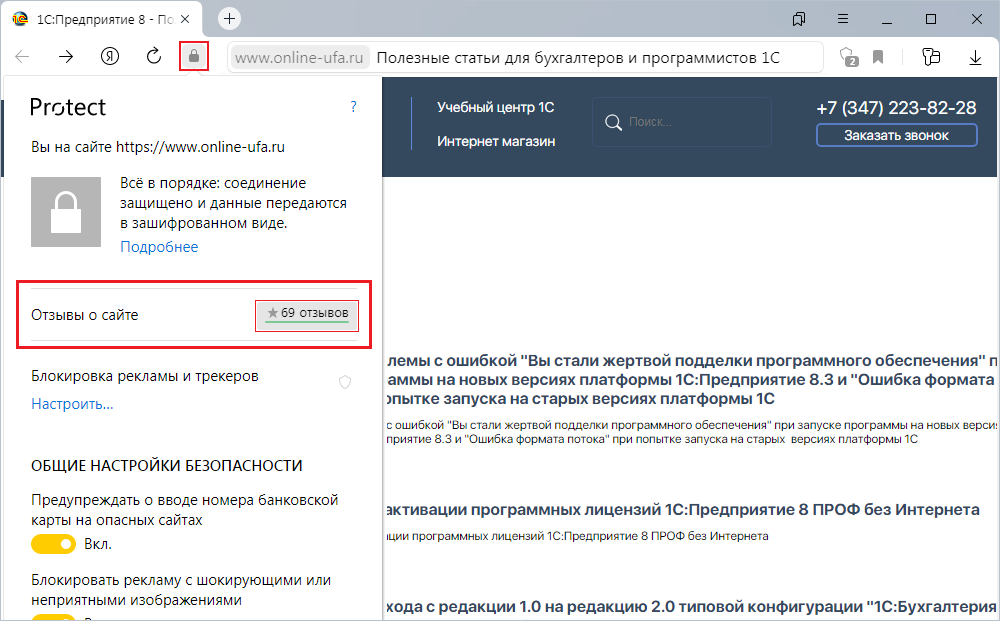
Вы можете оценить сайт по пятибальной шкале, выбрав соответствующее количество звезд, а при желании написать несколько слов со своим мнением о данной статье.
Если же Яндекс.Браузер не установлен, то Вы можете оставить свой отзыв на странице нашей компании в сервисах Яндекс.Бизнес, Google Карты или Flamp.ru
Подробная инструкция есть здесь.
как зарегистрировать 1с на портале 1с, регистрация 1с в личном кабинете portal.1c.ru, как зарегистрировать программу 1с на сайте 1с, регистрация 1с 8.3, как зарегистрировать 1с 8.3 в личном кабинете портала 1с, 1с зарегистрировать продукт самостоятельно, как зарегистрировать 1С Бухгалтерию по пин-коду на сайте 1с, зарегистрировать программу 1с на портале 1с, как зарегистрировать 1с 8.2 самому, как зарегистрировать 1с 7.7 на сайте 1с, 1с зарегистрировать для обмена, как зарегистрировать лицензию 1с в личном кабинете портала 1с, как зарегистрировать 1с базовую на сайте portal.1c.ru, 1с как зарегистрировать программный продукт, как зарегистрировать базовую версию 1с 7 на users.1c.ru, как узнать зарегистрирована ли 1с, проверить регистрацию 1с самостоятельно, проверить регистрацию 1с по номеру на сайте 1с, самостоятельная регистрация 1с 8.2 с помощью пин-кода, регистрация программы 1с на сайте users.1c.ru, 1с бухгалтерия регистрация по пин-коду, самостоятельная регистрация программы 1с 8 в личном кабинете на портале users.1c.ru, регистрация 1с 7.7 на сайте portal.1c.ru, регистрация 1с предприятие 8.2 в личном кабинете сайта 1с, самостоятельная регистрация 1с пользователем с помощью пин-кода, правила регистрации программ 1с на портале 1с, 1с регистрация продукта по пинкоду, самостоятельная регистрация 1с 8 на сайте portal.1c.ru
Источник: ufa-1c.ru
Как зарегистрировать программу 1С в Фирме «1С»

Если Вы уже приобрели услугу Аренда 1С у компании МАРС Телеком, то регистрацию программ в фирме 1С проводить не требуется. Для получения регистрационного номера арендованного продукта свяжитесь с технической поддержкой МАРС Телеком. 1. В коробке с 1С найдите регистрационную анкету:
Получить консультацию
Листайте ниже

08.2018Если Вы уже приобрели услугу Аренда 1С у компании МАРС Телеком, то регистрацию программ в фирме 1С проводить не требуется. Для получения регистрационного номера арендованного продукта свяжитесь с технической поддержкой МАРС Телеком. 1. В коробке с 1С найдите регистрационную анкету:


2. Заполните регистрационную анкету: 3. Отправьте регистрационную анкету в фирму «1С»одним из следующих способов:
- почтой России в конверте, который также вложен в коробку с программным продуктом (почтовый адрес уже напечатан на конверте);
- передайте компании МАРС Телеком, являющейся официальным партнёром фирмы 1С.
Как зарегистрировать пользователя на Портале 1С:ИТС
Для получения доступа к Порталу 1С:ИТС необходимо зарегистрироваться в системе. Необходимо нажать на кнопку «Войти»в правой части экрана, далее нажать на кнопку «Регистрация нового пользователя». Откроется форма регистрации. Заполните поля и нажмите кнопку «Зарегистрироваться»:
Если у вас уже имеется логин и пароль для доступа к Порталу, достаточно просто ввести их в соответствующие поля.
После регистрации откроется главная страница Портала:
Как зарегистрировать программные продукты 1С в личном кабинете пользователя на Портале 1С:ИТС
Откроется таблица, в которой будут перечислены программные продукты, которые закреплены за этим аккаунтом. Если в таблице нет какого-то программного продукта или отсутствует сама таблица, значит нужно провести регистрацию программы.
Для регистрации программного продукта необходимо нажать кнопку «Зарегистрировать программный продукт»в Личном кабинете на странице «Регистрация программных продуктов»:
Откроется следующая форма:
Заполните имеющиеся поля и нажмите кнопку «Далее». После выполнения всех действий программный продукт должен появиться в «Личном кабинете»на Портале 1С:ИТС.
Если Вы являетесь пользователем арендованных программ 1С или приобретали электронную поставку программных продуктов, то для получения пин-кода, обратитесь к технической поддержке компании МАРС Телеком.
Подключение интернет-поддержки в программе 1С
(Пример показан на программе 1С:Бухгалтерия предприятия, редакция 3.0 версия 3.0.41.60. Аналогично интернет-поддержку можно включить и в других программах 1С.)
Для подключения интернет-поддержки в программе 1С необходимо зайти в раздел «Администрирование»и выбрать пункт «Интернет-поддержка пользователей».
Если вы не видите данный пункт, то нажмите на иконку настройки формы в правом верхнем углу программы, далее – «Настройка навигации»:
В открывшемся окне в левой части найдите пункт «Интернет-поддержка пользователей», затем нажмите кнопку «Добавить»:
Соответствующий пункт появится в правой части экрана. После этого нажмите кнопку «ОК»под правой частью формы. Если у Вас возникли трудности с добавлением пункта «Интернет-поддержка пользователей»в раздел «Администрирование», обратитесь к своему системному администратору или обслуживающему Вас партнеру 1С.
После нажатия на пункт «Интернет-поддержка пользователей»в разделе «Администрирование», откроется форма интернет-поддержки пользователей. Нажмите на кнопку «Подключить»:
Появится окно, в котором нужно указать логин и пароль от Портала 1С:ИТС:
После того, как Вы ввели учетные данные в соответствующие поля, нужно нажать кнопку «Войти». Если логин и пароль были указаны верно, то интернет-поддержка подключится, а на форме настройки интернет-поддержки появится соответствующая информация:
Источник: marstel.ru
Инструкция по регистрации программных продуктов в личном кабинете единого портала информационно-технологического сопровождения Фирмы «1С» portal.1c.ru
Регистрация программных продуктов на едином портале информационно-технологического сопровождения Фирмы «1С» https://portal.1c.ru/ доступна только зарегистрированным на этом портале пользователям.
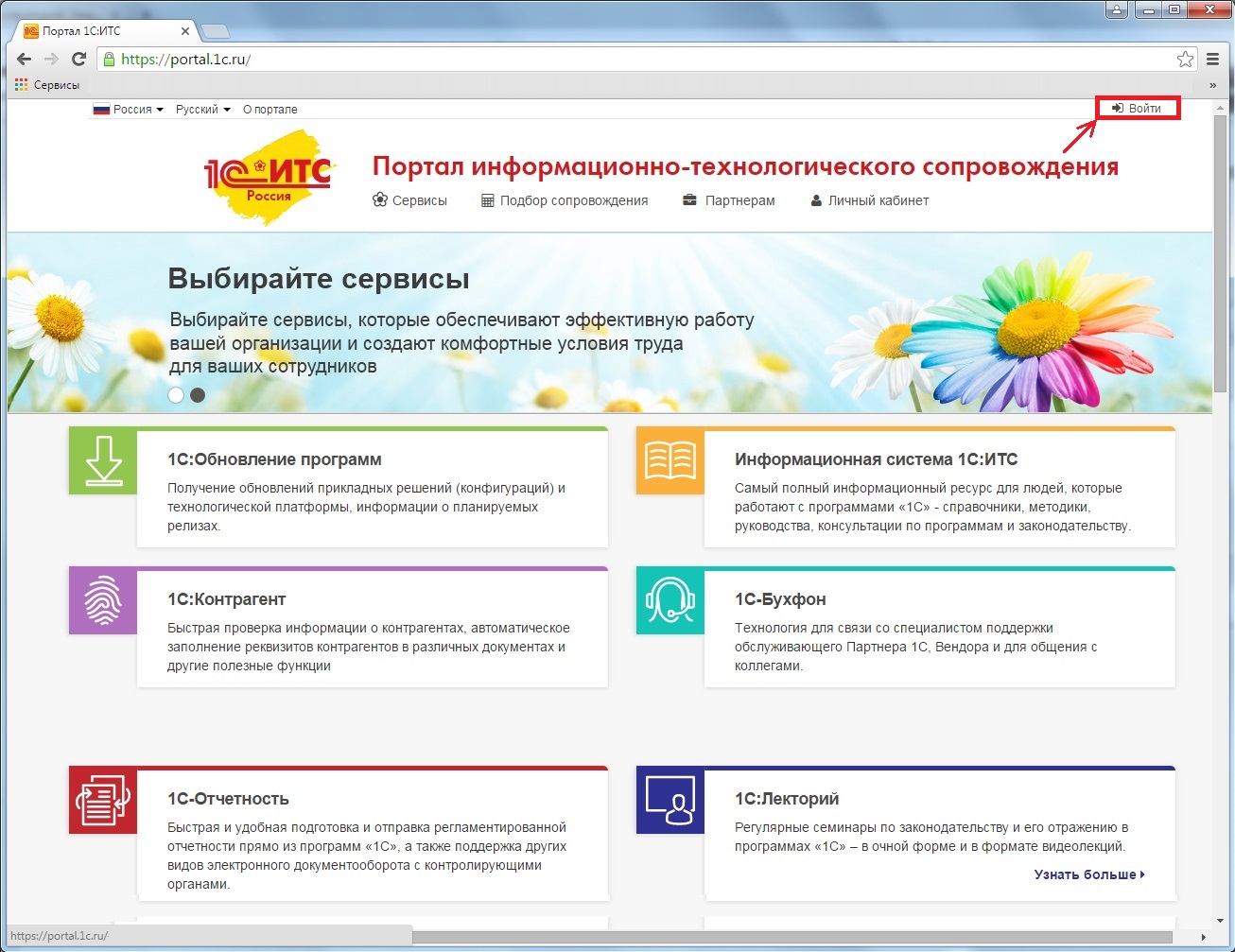
На сегодняшний день мы рекомендуем приобретение электронных поставок программ 1С, т.к. электронные поставки регистрируются в личном кабинете за пользователем автоматически при приобретении и не требуют дополнительной регистрации
На главной странице в правом верхнем углу экрана нажмите кнопку «Войти» и введите свой логин и пароль для доступа к данному порталу.
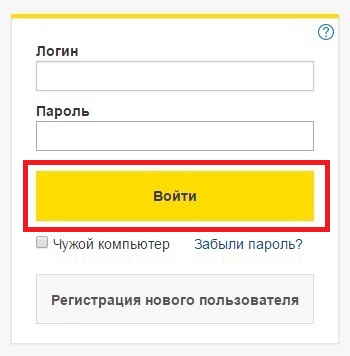
Если Вы еще не получали логин и пароль для доступа к данному порталу, то сначала их вам нужно получить, как это сделать см. в инструкции
«Как зарегистрировать пользователей на едином портале информационно-технологического сопровождения Фирмы «1С» portal.1c.ru»
Если вы регистрируете программу впервые, то увидите информацию, что у Вас еще нет зарегистрированных программных продуктов.
Если же ранее продукты 1С уже регистрировались, то будет выведена таблица со списком программных продуктов закрепленных за этой учетной записью.
Нажмите кнопку «Зарегистрировать программный продукт».
Откроется форма регистрации программного продукта.
Укажите регистрационный номер комплекта программы 1С и пинкод из 16 цифр для регистрации программы.
Обратите внимание, что у базовых версий программ 1С для регистрации на портале необходимо ввести тот же самый пинкод из 16 цифр, который предназначен и для получения программной лицензии, а у «коробочных» программных продуктов системы 1С:Предприятие версии ПРОФ или КОРП в комплект поставки входит специальный запечатанный конверт с пинкодом для регистрации.

Внутри конверта находится листок формата А4 с отметкой «Данные для регистрации в системе интернет-поддержки пользователей программ системы 1С:Предприятие» с регистрационным номером и пинкодом из 16 цифр для регистрации продукта в личном кабинете портала 1С.
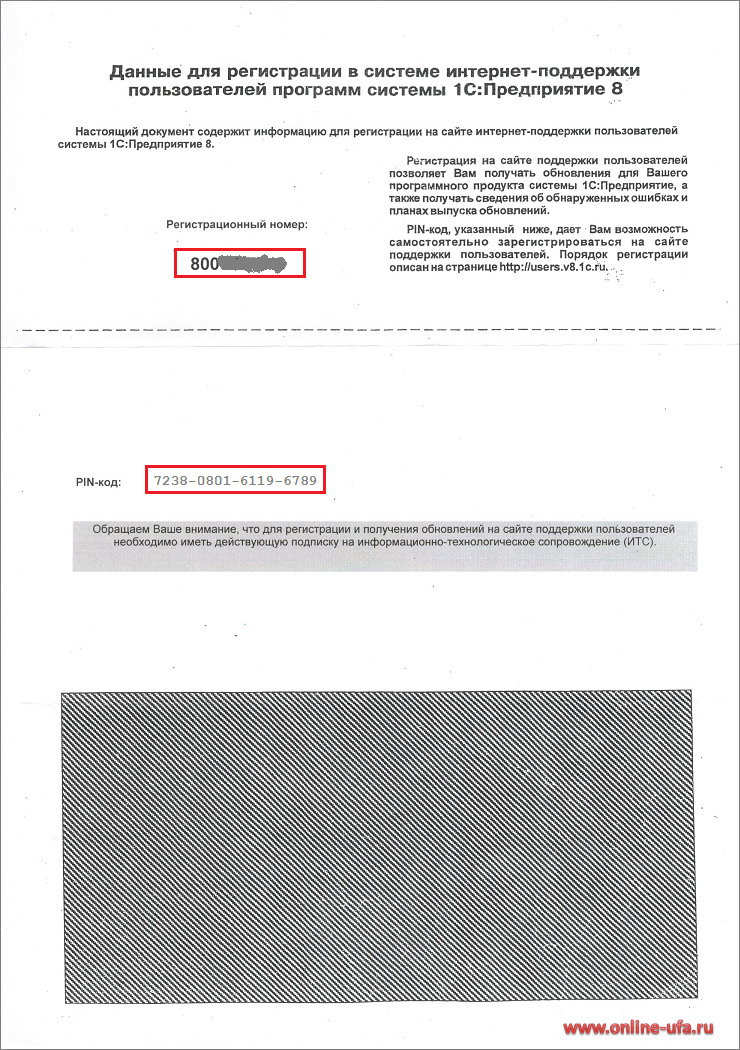
В случае если программный продукт приобретается в виде электронной поставки без коробки, дисков и конвертов, то регистрационный номер и пинкод для регистрации вам должен предоставить поставщик в электронном виде.
Если программный продукт 1С приобретается в нашей компании, то мы можем его сразу зарегистрировать за вами на портале 1С, при условии, что у вас уже есть учетная запись и вам не придется его самостоятельно регистрировать. При этом рег.номер и пинкод мы также вам обязательно вышлем на емайл, что бы вы могли потом программу самостоятельно перерегистрировать под другой учетной записью, если возникнет такая необходимость.
Обратите внимание, что у ПРОФ версий продуктов 1С данный пинкод предназначен только для регистрации на портале 1С:ИТС и не подходит ни для чего другого. Не следует пытаться его использовать для активации программной лицензии — данный пинкод для этого не подходит.
После заполнения всех полей формы нажмите кнопку «Далее».
Система проверит правильность пин-кода и регистрационного номера после чего программный продукт должен появиться в «Личном кабинете» в разделе «Программные продукты».
Поздравляем, вы зарегистрировали программный продукт 1С и теперь можете указать логин и пароль от данной учетной записи для настройки автообновления и получения как необходимых, так и просто полезных сервисов.
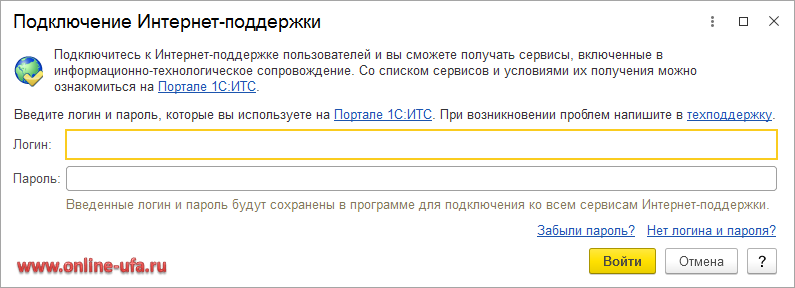
Как это сделать см. в инструкции
Как настроить интернет-поддержку в типовой конфигурации 1С.
Обратите внимание, что в комплекте коробочных поставок дополнительных клиентских и серверных лицензий может и не быть конверта с пинкодом для самостоятельной регистрации на портале. В этом случае обратитесь к поставщику — официальные партнеры 1С могут зарегистрировать программу без пинкода через свой личный кабинет.
Основные поставки программных продуктов 1С, дополнительные клиентские лицензии, а также лицензии на сервер 1С:Предприятия вы можете приобрести напрямую в нашей компании, даже если сами находитесь в другом регионе. Электронные поставки продуктов 1С с пинкодами для регистрации и активации программных лицензий высылаем на email покупателя в течение 2-3 часов после оплаты (по рабочим дням с 9.30 по 18.00 МСК).
Компания «Онлайн», 2015
www.online-ufa.ru
Как оставить отзыв о данной статье
Если данная статья была для Вас полезной, то Вы можете поддержать авторов нашего сайта, оставив свой отзыв. Если у Вас установлен Яндекс.Браузер, то в правом верхнем углу браузера нажмите на кнопку отзывов.

Вы можете оценить сайт по пятибальной шкале, выбрав соответствующее количество звезд, а при желании написать несколько слов со своим мнением о данной статье.
Если же Яндекс.Браузер не установлен, то Вы можете оставить свой отзыв на странице нашей компании в сервисах Яндекс.Бизнес, Google Карты или Flamp.ru
Подробная инструкция есть здесь.
как зарегистрировать 1с на портале 1с, регистрация 1с в личном кабинете portal.1c.ru, как зарегистрировать программу 1с на сайте 1с, регистрация 1с 8.3, как зарегистрировать 1с 8.3 в личном кабинете портала 1с, 1с зарегистрировать продукт самостоятельно, как зарегистрировать 1С Бухгалтерию по пин-коду на сайте 1с, зарегистрировать программу 1с на портале 1с, как зарегистрировать 1с 8.2 самому, как зарегистрировать 1с 7.7 на сайте 1с, 1с зарегистрировать для обмена, как зарегистрировать лицензию 1с в личном кабинете портала 1с, как зарегистрировать 1с базовую на сайте portal.1c.ru, 1с как зарегистрировать программный продукт, как зарегистрировать базовую версию 1с 7 на users.1c.ru, как узнать зарегистрирована ли 1с, проверить регистрацию 1с самостоятельно, проверить регистрацию 1с по номеру на сайте 1с, самостоятельная регистрация 1с 8.2 с помощью пин-кода, регистрация программы 1с на сайте users.1c.ru, 1с бухгалтерия регистрация по пин-коду, самостоятельная регистрация программы 1с 8 в личном кабинете на портале users.1c.ru, регистрация 1с 7.7 на сайте portal.1c.ru, регистрация 1с предприятие 8.2 в личном кабинете сайта 1с, самостоятельная регистрация 1с пользователем с помощью пин-кода, правила регистрации программ 1с на портале 1с, 1с регистрация продукта по пинкоду, самостоятельная регистрация 1с 8 на сайте portal.1c.ru
Источник: www.online-ufa.ru